Лучшие эмуляторы Android на Windows 7,8,10
Для того, что бы использовать ОС Android на Windows можно установить специальные программы – эмуляторы. Они создаются для того, чтобы люди могли протестировать разные мобильные приложения на ПК, прежде чем устанавливать их на смартфон или планшет. Эмуляторы также нужны разработчикам, создающим софт для портативных гаджетов.
Если вы хотите скачать эмулятор Android для Windows 7, 8.1 или 10, обязательно ознакомьтесь с этой статьей. Также можете поискать в Интернете информацию о том, как запускать Андроид-приложения с флешки или используя различные виртуальные машины, например, Virtual Box или Hyper-V.
Важно: чтобы эмуляторы Android могли полноценно функционировать на компьютере, в EUFI или BIOS необходимо включить виртуализацию AMD-v или Intel VT-x. Чаще всего она активирована по умолчанию, но если с работой специальных приложений возникают проблемы, обязательно проверьте настройки.

Топ 10 эмуляторов андроида на ПК
| Место | Название | Рейтинг | Ссылка |
| 6 | Genymotion | 1 281 719 | СКАЧАТЬ |
| 7 | AMIDuOS | 398 841 | https://amiduos.com/ |
| 8 | YouWave | 313 017 | СКАЧАТЬ |
| 9 | LeapDroid | 19 459 | СКАЧАТЬ |
| 10 | Droid4X | 10 089 | СКАЧАТЬ |

Системные требования и тестирование ПК перед установкой эмулятора
ОС Android на ПК для игр требуют наиболее высокие параметры «железа». Для их оптимальной работы потребуется не менее 4 Гб оперативной памяти и двухъядерный процессор с тактовой частотой от 2 ГГц.
Прежде чем установливать любой эмулятор андроид, необходимо протестировать рабочую машину на совместимость с ним. Опираться следует на две основные характеристики: объём оперативной памяти и процессор, точнее определённые его параметры. Порядок диагностики следующий:
- Войдя в свойства компьютера («Пуск > Компьютер > клик правой клавишей мышки > Свойства»), посмотрите, сколько у вас установлено ОЗУ. Рекомендуется не менее 4 Гб. Там же вы узнаете тактовую частоту и количество ядер процессора.
- Через программу CPU-Z проверьте способность вашего компьютера поддерживать виртуализацию. Данную информацию вы найдёте в подразделе вкладки CPU под названием Instructions. Там должно стоять одно из двух значений, VT-x либо AMD-V.
- Войдите в BIOS (в зависимости от модели, при старте компьютера нажимайте одну из клавиш F8, F10, F12 или Delete). Войдите во вкладку Advanced и напротив функции Virtualization выставьте значение Enable. Так вы активируете виртуализацию.
- Установите последнюю версию драйверов для видеокарты, скачав их с официального сайта производителя. Узнать о том, какой именно вам требуется драйвер, можно через «Диспетчер устройств».
Если вы не обладаете достаточным опытом обращения с компьютером, не меняйте настройки в BIOS. В противном случае какие-либо некорректные изменения могут повлечь неработоспособность ПК.
Каждый эмулятор ОС Андроид, устанавливаемый на компьютер, имеет свои минимальные системные требования. Для всех нижеперечисленных они вполне идентичны, но различаются только занимаемым на жёстком диске местом. Обычно более 1 Гб не выделяется именно для установки самого эмулятора андроид. Часто данные программы отводят под приложения место в размере до 16 Гб на диске. Далее решающая роль остаётся за процессором и ОЗУ. Именно процессор отвечает за виртуализацию, а оперативная память за ширину её возможностей.
Следовательно, чем большие значения характеристик у данных комплектующих, тем лучше. Всё же есть минимальные требования, от которых следует отталкиваться. Это процессор с тактовой частотой не менее 2 ГГц и объём ОЗУ не меньше 4 Гб.
LDPlayer – новичок среди мастодонтов
Один из наиболее ощутимых недостатков крупных эмуляторов — сильная перегруженность, ухудшающая стабильность программы во время запуска игр. Достаточно «свежий» эмулятор Android LDPlayer может стать лучшим вариантом, обладая активной командой разработчиков с минимальным количеством ошибок, глюков и багов.
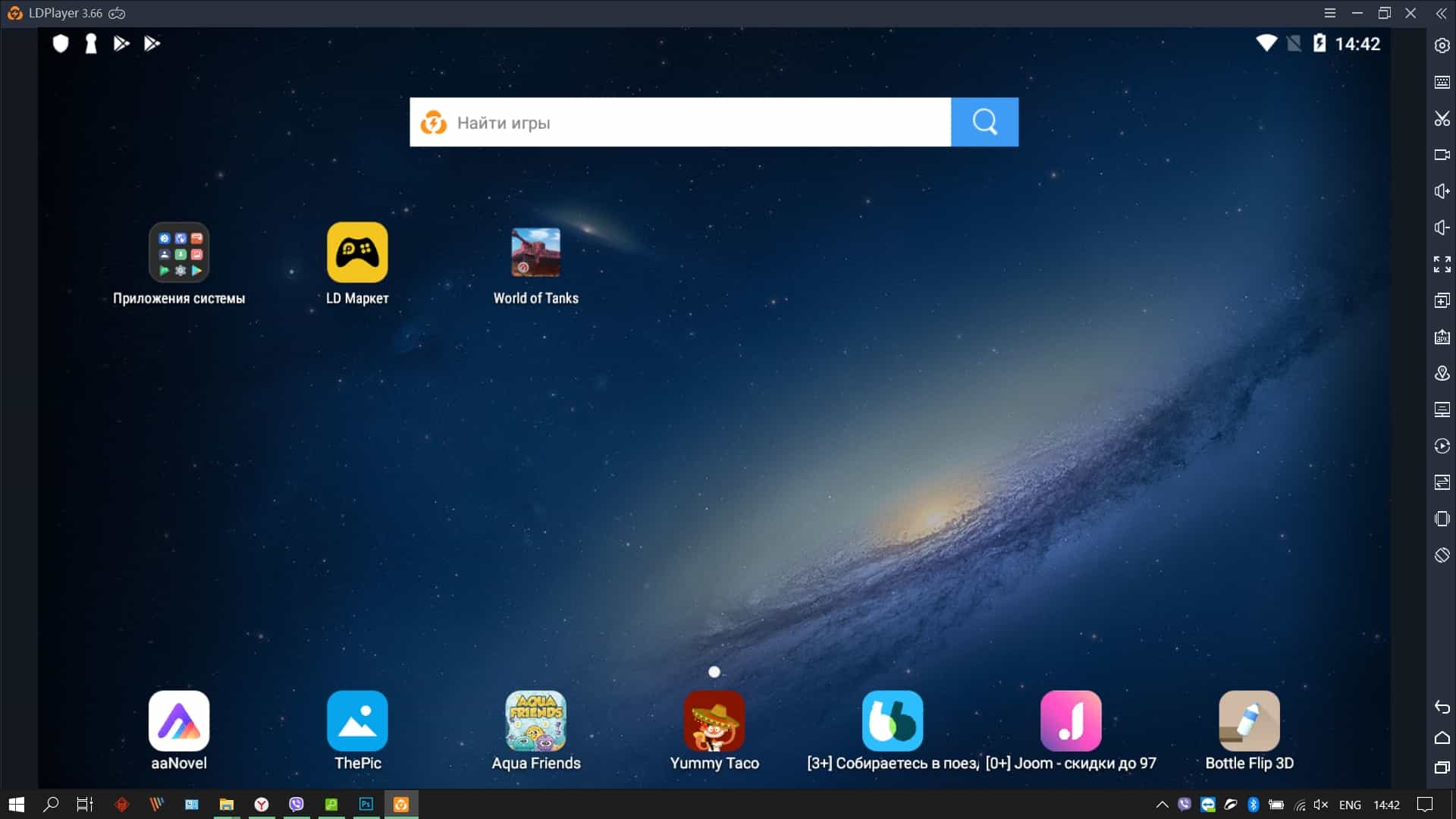
В плане доступного функционала набор более чем стандартный, игры устанавливаются из Google Play Store или напрямую с копированием APK-файлов. Эмулятор хорошо справляется с играми, но практически не предлагает других функций смартфона и это можно считать, как преимуществом, так и недостатком.

LDPlayer полностью бесплатен и не продает отдельные возможности за подписку, предлагая все сразу после скачивания программы.
Присутствует простой, но удобный интерфейс, дополнительных функций практически нет. Можно делать скриншоты, записывать видео, запускать несколько приложений одновременно. За счет стабильной работы он подойдет тем, кто хочет просто играть в андроид-игры на компьютере, но более требовательным пользователям порекомендую присмотреться к другим решениям.
Как играть в мобильные Андроид игры и приложения на ПК
Для начала рассмотрим, как работает мобильный эмулятор. Процесс использования таких программных продуктов очень простой, и сводится к выполнению следующих действий:
- Скачайте выбранный эмулятор. Процесс установки не отличается от инсталляции любого другого приложения. Для загрузки перейдите на сайт разработчика, и кликните кнопку СКАЧАТЬ.
- Выберите папку. Обычно путь загрузки приложения определяется автоматически. При необходимости можно указать свою папку для быстрого поиска программы.
- Выполните базовую настройку. На этом этапе проводится синхронизация программы с аккаунтом Плей Маркет. Для этого нужно ввести свой адрес электронной почты или создать новую учётную запись.
- Установите нужные андроид игры. Здесь перейдите в магазин Play Market, появляющийся на рабочей странице программы. Далее загрузите все игры, которые предполагается использовать на компьютере. После скачивания каждое приложение попадает в меню эмулятора и вы сможете играть.
После этого можно запускать мобильные игры на ПК. Интерфейс каждого эмулятора может отличаться, но в целом, процесс использования таких программных решений выглядит именно так.
Genymotion
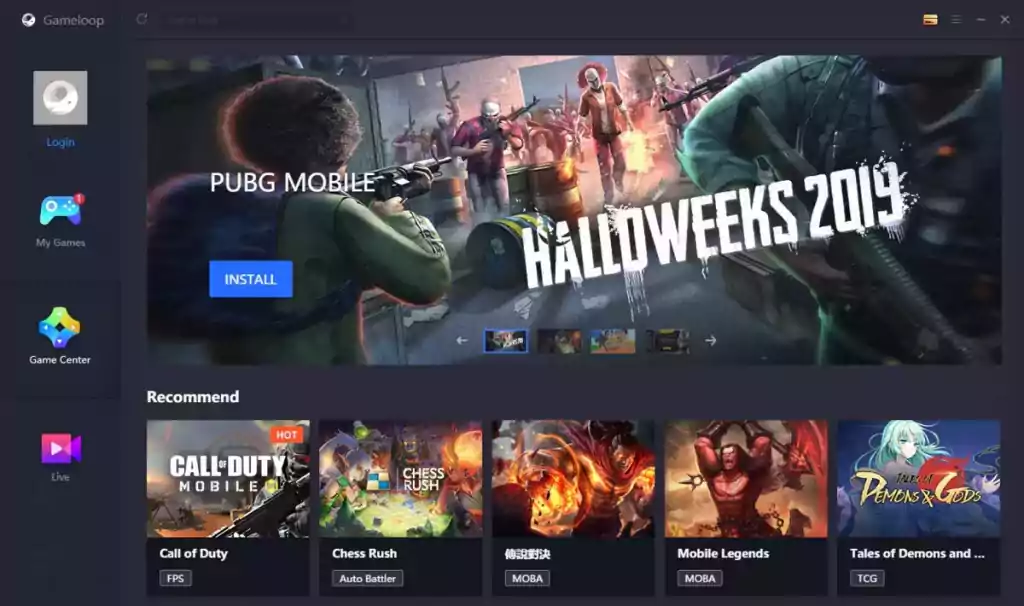
GameLoop, ранее известный как Tencent Gaming Buddy, представляет собой эмулятор Android для геймеров. На самом деле, достаточно хорош, что Tencent называет его официальным эмулятором своих игр, включая Call of Duty: Mobile и PUBG Mobile. Конечно, в нем есть и другие игры, кроме Tencent, хотя его коллекция не так велика, как могла бы быть. Эмулятор загрузился и установился нормально и игры, которые мы тестировали, работали нормально. Он не подойдет для тестирования производительности или разработки. Однако, если вы хотите поиграть в игры это довольно приличный игровой эмулятор, и он может похвастаться хорошей коллекцией новых игр. Кроме того, управление с клавиатуры и производительность на высоте.
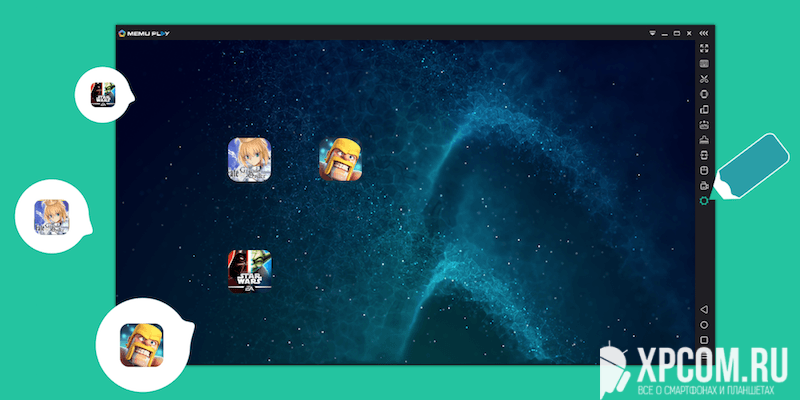
Ещё один отличный эмулятор Android, который, похоже, неплохо справляется с играми. Одна из самых крутых функций — поддержка чипсетов AMD и Intel. Большинство из них работают на процессорах AMD, но приятно видеть, что разработчики уделяют особое внимание платформе AMD. Кроме того, он поддерживает Android Jelly Bean, Kit Kat и Lollipop. Вы даже можете запускать несколько экземпляров одновременно для нескольких игр или функций тестирования. Эмулятор ориентирован на геймеров, как Bluestacks и аналогичные эмуляторы, но может использоваться как инструмент проверки производительности. Премиум-версия стоит 2,99 доллара в месяц и отключает рекламу, добавляет дополнительные параметры настройки и включает варианты поддержки премиум-класса. Эмулятор довольно часто получает обновления.
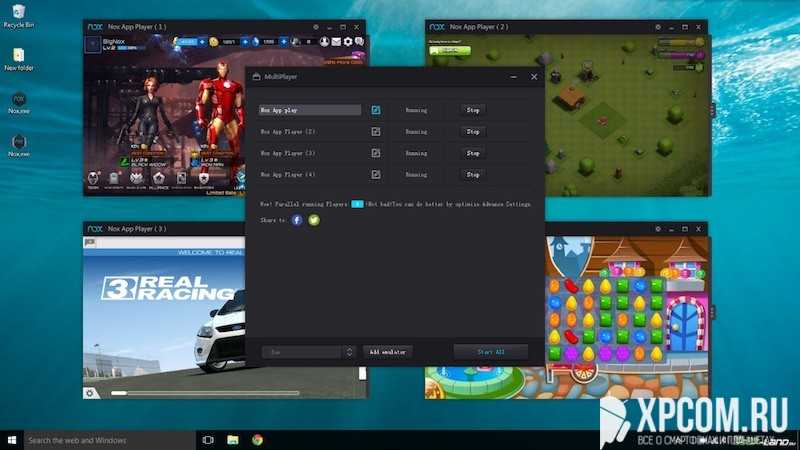
Еще один эмулятор Android для ПК ориентированный на геймеров. Он включает в себя обычные функции, такие настройка клавиш клавиатуры, фактическую поддержку контроллера и даже управления жестами. Например, вы можете назначить функцию смахивания вправо на клавишу со стрелкой и использовать ее в игре без реальной поддержки аппаратного контроллера. Это очень увлекательно и, кажется, большую часть времени работает неплохо. Эмулятор полностью бесплатен и находится в активной разработке, что является благом в этой области.
Читайте также:
Remix OS Player – свежачок для геймеров.
Бесплатный
Remix OS Player (разработка компании Jide) – это один из самых новых эмуляторов для ПК в списке. И это единственный эмулятор на данный момент, который работает на Андроиде версии Marshmallow вместо Lollipop или Kit Kat. Процесс установки очень прост. Программа так же довольно проста в использовании. В основном Remix ориентирован на геймеров. Внутри программы есть удобный сайдбар, в котором можно изменить настройки эмуляции.
Из-за того, что программа относительно свежая и при этом бесплатная, разработчики продолжают отлавливать некоторые баги. При всем при этом, Remix – лучше многих из нашего списка и работает относительно хорошо. И кроме того, он бесплатен.
Слабые места: Remix OS Player работает только на Windows 64-bit (7 и выше) и не поддерживает процессоры AMD.
Эмулятор Андроид для ПК — как все начиналось
Два года назад я имел неосторожность установить на свой планшет игру Hay Day, ну и завис там на несколько дней. Привычка сделала свое дело — играть на компьютере для меня привычнее и удобнее, но онлайн версии не существует в природе и было решено установить эмулятор Bluestacks. На тот момент наверное единственный адекватный вариант запуска игр для андроида на ПК под управлением Windows.
Важное замечание: Для работы некоторых эмуляторов необходимо в BIOS (или UEFI) включить поддержку аппаратной виртуализации Intel VT-x или AMD-v. Обычно они всегда активны, но если вы испытываете проблему с работой некоторых эмуляторов из списка, то проверьте эти параметры. Однако это еще не все, заметил что при установке компонента Hyper-V в системе, многие из приведенных эмуляторов просто отказывались запускаться — решения этой проблемы я так и не нашел, так что выбирайте что для вас важнее. (Альтернатив Hyper-V достаточно много и они не конфликтуют — это сказано не в обиду Майкрософт)
Раз мы заговорили про виртуализацию в общем, то следует понимать — эмулятор андроид, достаточно прожорливая штука и требует наличия достаточного количества оперативной памяти. Посмотреть ее количество можно в свойствах системы (для новичков есть подробная заметка о способах определения параметров компьютера — https://www.itshneg.com/check-computer-specifications/), если у вас будет менее 4 гигабайт ОЗУ, то скорее всего комфортной работы можно и не добиться.

Не забудьте, что для корректной работы и максимальной производительности рекомендуется установить самые свежие версии драйверов для графического адаптера. В данный обзор я не включил коммерческие версии, я ведь понимаю что скорее всего оно нужно чтобы утолить интерес, да и вообще — посмотреть, как оно там бывает.
Nox App Player — пожалуй лучший эмулятор
Скажу честно — познакомился я с данным эмулятором совсем недавно, но тем не менее он заслуживает первой строчки в нашем обзоре. Совсем недавно я считал что «Bluestacks» — это лучшее что есть для наших задач, но я сильно ошибался (хотя раньше наверняка оно так и было). Сейчас в данном сегменте здоровая конкуренция и много действительно достойных вариантов. Вероятнее всего, если у вас не возникнет проблем с NOX App Player, то знакомство с виртуализацией андроид на этом завершится — лучшего вы просто не найдете. Все замечательно работает даже на современной Windows 10 и никаких проблем с установкой или настройками я не обнаружил, все интуитивно просто и понятно.

После установки и запуска программы, а ставится она достаточно быстро — буквально пару минут, мы увидим перед собой знакомый экран Android (к сожалению не самая свежая версия, а всего лишь 4.4.2, но этого достаточно для работы огромного количества игр и приложений). В системе уже предустановлен Google Play Market, поэтому проблем с выбором во что поиграть быть не должно. Есть небольшое замечание: будьте готовы подтвердить свой аккаунт Google, авторизация в NOX App Player вызывает у «корпорации добра» недоверие.

К сожалению программа не имеет локализации на русский язык, но сам по себе андроид позволяется переключиться на русский — это вы можете сделать точно так же как и на телефоне или планшете. А вот все настройки программы останутся на английской, но это не самая большая проблема, один раз настроил и забыл.

Теперь перейдем к настройкам (их можно открыть кликнув по значку шестеренки вверху программы). Нас интересует вкладка «Advanced» — по умолчанию эмулятор запустится с разрешением 1280×720, для некоторых это может оказаться очень много, или наоборот — слишком мало, просто выберите нужное вам и перезапустите приложение. Так же тут можно сконфигурировать ваше эмулируемое устройство, например Perfomance Setting — это настройки производительности, как оказалось даже в минимальной конфигурации у меня ничего не тормозило, что говорит о хорошей оптимизации.

Для теста я попробовал установить игру Need For Speed: No Limits — все работает исключительно гладко и с управлением никаких вопросов не возникает. Конечно же гонки — это не самый удачный пример, но насколько мне известно, данная игра достаточно требовательна к ресурсам, но все работает просто замечательно.

Хочется написать пару слов про иконки действий, которые расположились справа от окна эмулятора, давайте пробежимся по некоторым из них:
- Присутствует возможность установки приложений из APK файлов с компьютера, данная функция пригодится если возникли проблемы с Google Play Маркетом.
- Вы можете выбрать свое местоположение вручную и эмулятор будет думать что получает настоящие координаты GPS приемника, но их задаем мы сами.
- Создание скриншотов, думаю тут особо пояснять нечего — самая обычная картинка с содержимым окна в определенный момент.
Какие можно подвести итоги после мини описания эмулятора андроид Nox App Player? Если вам нужно установить Prescope, Instagram или подобные программы, то данный эмулятор идеально подойдет для этих целей. Со скоростью работы никаких вопросов, даже тяжелые 3D игрушки замечательно работают, но вы должны понимать что многое зависит от производительности вашего компьютера.
UPD: Если Nox App Player у вас не запускается или отказывается устанавливаться, то скорее всего в имени пользователя содержатся русские символы. Вы можете создать нового пользователя с использованием только английских символов или переименовать существующего
Скачать NOX App Player можно совершенно бесплатно на официальном сайте http://en.bignox.com/
Andy — мой выбор
Не могу сказать почему, но я остановился на данном эмуляторе — мне он показался самым продуманным и удобным. К сожалению интерфейс аналогично предыдущему — на английском языке, но сам Андроид на привычном нам русском языке. Особых проблем с установкой и запуском обнаружено не было, все прошло как по маслу.

Данный эмулятор андроид имеет предустановленный магазин приложений и для теста я попробовал установить Township и проверить как все работает. Если честно то залип и проиграл около часа — все работает плавно, не вылетает и не глючит.

Настраивать особо нечего, думаю стоит выделить параметры разрешения экрана эмулятора, если вдруг окно окажется слишком большим или маленьким. Настройки вызываются кликом по значку программы в панели задач рядом с часами, пункт в меню называется Set Resolution@DPI, тут и выбирается заветное нам разрешение. Естественно после применения параметров программу следует перезапустить, чтобы настройки вступили в силу.

Если вы переживаете что у данного эмулятора мало настроек, то вы ошибаетесь, тут есть все что нужно. Так же можно настроить выделяемое количество оперативной памяти (не забывайте что ее не может быть больше установленной физически в вашем компьютере) и число ядер процессора. На этом я думаю можно закончить описание этого замечательного приложения.
Загрузить Andy Emulator Android можно перейдя на официальный сайт http://www.andyroid.net/
Bluestacks — бывший фаворит
Bluestacks — это наверное самый популярный и известный эмулятор операционной системы Андроид для компьютера под управлением Windows. Большим плюсом данной программы является наличие русского языка, но это не совсем эмулятор — скорее среда для запуска игр. Наверное поэтому Bluestacks показывает просто отличную производительность в игровых приложениях, если вам больше ничего не требуется, то можете остановиться на данном варианте.

К сожалению после обновления он перестал быть полностью бесплатным — вам будут навязывать установку определенных приложений каждые сутки или предложат оплатить подписку в размере 2 долларов в месяц. Однако никто не мешает нам удалить ненужные программы сразу после установки, но как говорят — осадочек то остался…

Тестовая игра Hay Day установилась и запустилась без проблем и замечательно синхронизировалась с аккаунтом facebook. Играть желания у меня не было, но ранее проблем с данным эмулятором не было и думаю сейчас не будет.
Основная фишка Bluestacks TV — это возможность онлайн трансляции игры на Twitch, думаю данная функция особенно будет востребована стримерами и поможет делать обзоры на андроид игры простыми, как никогда раньше.

Сложные и требовательные игрушки тоже запускаются без проблем, однако по ощущениям работает медленнее чем тот же Andy или Nox App Player, Так что выбор за вами.
Скачать эмулятор Bluestacks можно перейдя на официальный сайт программы http://www.bluestacks.com/ru/index.html
Droid4x — Выбор геймеров
Я часто встречал в комментариях эмулятор Droid4X — поэтому мною было принято решение протестировать и его тоже. Как оказалось проблем у него хватает — это касается стабильности, у меня за время тестирования постоянно возникали проблемы. Однако у него есть очень много полезных и нужных функций, так что не будем сбрасывать его со счетов.

Конечно я не могу сказать что компьютер у меня слабенький (Core i5 и 24 гб RAM, видеокарта HD5870), но конфигурация достаточно старая по меркам компьютеров, однако никаких намеков на тормоза в играх я не заметил, все идет очень гладко. Существует ложка дегтя, я так и не смог запустить Plants VS Zombie 2 — игра постоянно вылетала и ни при каких условиях не хотела запускаться, были некоторые проблемы с клавиатурой, которые решились сами собой. Самое неприятное, что эмулятор просто завис напрочь несколько раз буквально за пол часа работы, наверняка это будет очень сильно раздражать. Может быть эти проблемы конкретно у меня — вполне возможно что у вас все будет стабильно работать, а вот мне он, к сожалению, не подошел.

Безусловно у него есть и светлая сторона — это касается управления. Дело в том, что оно уже из коробки замечательно адаптировано к привычной клавиатуре и мышке (листание влево или вправо, приблизить или отдалить используя колесико мыши — это все родное и привычное нам уже с давних лет).
Еще Droid4X позволяет привязать кнопки клавиатуры компьютера к нужным областям экрана, это может быть очень полезным для игр, на мой взгляд данный эмулятор и задумывался для игр — с Плей Маркетом проблем не возникало.

В общем вердикт — добротный и производительный эмулятор андроид для компьютера, но у меня с ним проблемы, как будет у вас — сказать не могу, пробуйте.
Скачать Droid4X можно на официальном сайте http://www.droid4x.com/
Genymotion — лучшее для разработчиков
Эмулятор Genymotion очень сильно отличается от всех представленных программ в сегодняшнем списке, он позволяет эмулировать не только сам Андроид, но широкий набор реально существующих устройств. Работает достаточно быстро и поддерживается аппаратное ускорение графики, что не может не радовать. Русский язык тут не предусмотрен, поэтому у некоторых пользователей могут возникнуть трудности в освоении.

Аудитория данного эмулятора — не заядлые геймеры, а скорее всего разработчики ПО, да и запустить множество игр мне просто не удалось. Чтобы получить искомую программу, нам нужно обязательно зарегистрироваться на сайте и нам станет доступной возможность скачать дистрибутив для личного использования. Я рекомендую использовать версию с VirtualBox — она первая в списке. Отдельный запуск VirtualBox не нужен — запускаете Genymotion и он сам все делает без вашего вмешательства.

Итак, как я уже и писал — тут есть возможность выбрать версию Андроида и модель реального устройства, не думаю что это нужная функция для рядового пользователя, а разработчики наверняка будут рады такому функционалу. Жмете Next и эмулятор автоматом подтягивает все с интернета, нам только останется произвести тонкую настройку приложения.

В конфигурации мы можем выбрать количество ядер и объем оперативной памяти для устройства, ну и разрешение тоже можем поменять — все только самое необходимое.

Далее нужно выбрать в списке наше, только что созданное устройство, и нажать «Play», через пару минут запустится готовый к работе образ выбранной нами системы. Возможности эмулятора хорошо задокументированы, но опять же — языковой барьер может помешать вам в работе с программой.
Загрузить Genymotion можно как обычно, на официальном сайте программы https://www.genymotion.com/. Данный эмулятор имеет и платную версию с расширенным функционалом, но нам это не интересно, ищем ту, что For Personal Use и радуемся.












